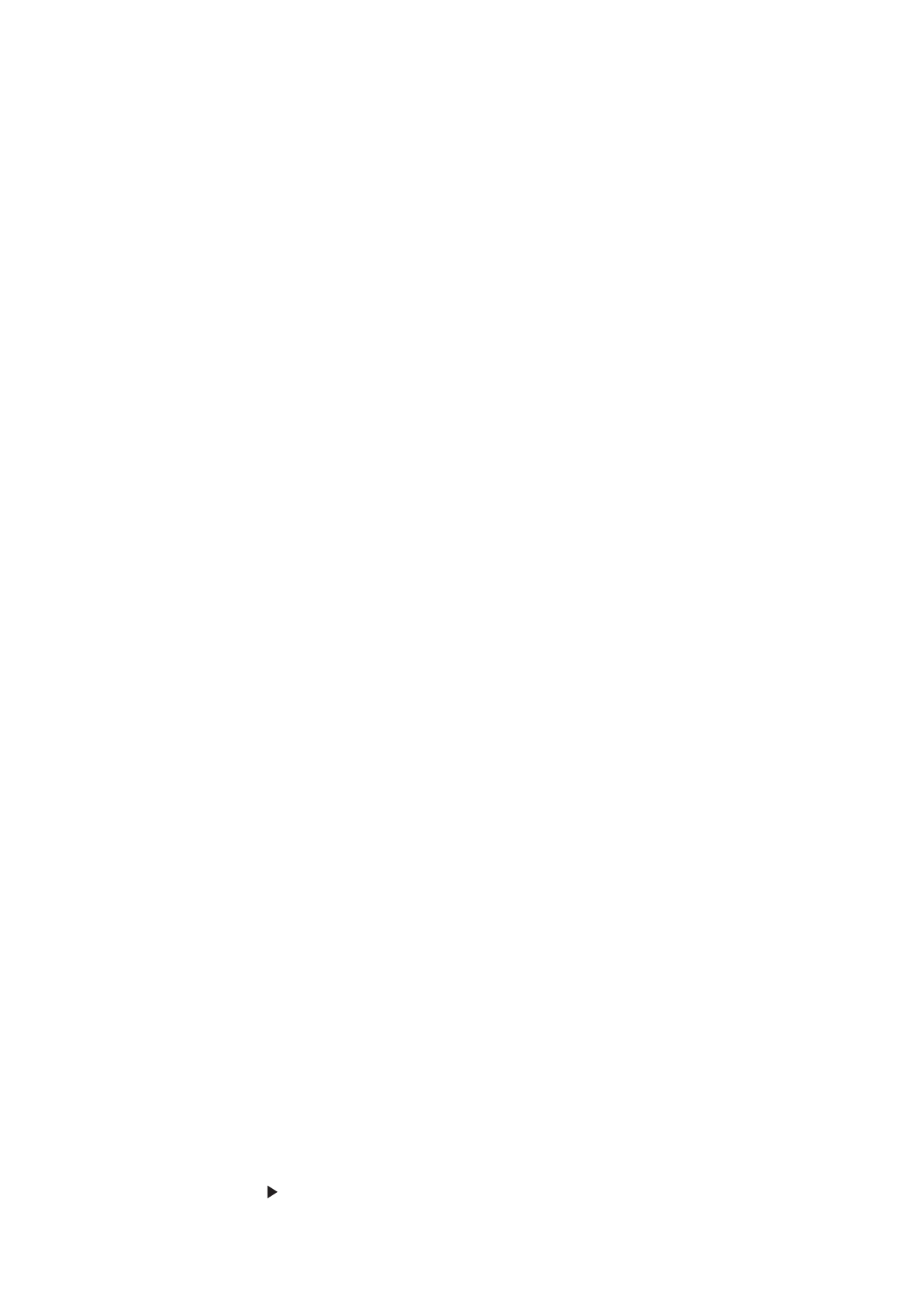
Lyd, musikk og video
Hvis iPad ikke spiller lyd eller video ikke vil spille, prøver du disse trinnene.
Ingen lyd
Forsikre deg om at iPad-høyttaleren ikke er tildekket.
Â
Forsikre deg om at sidebryteren ikke er satt til lydløs. Les «
Â
Volumknapper» på side 11.
Hvis du bruker et headsett, kobler du det fra og deretter til igjen. Forsikre deg om at du setter
Â
pluggen helt inn.
Forsikre deg om at volumet ikke er slått helt av.
Â
Musikk på iPad kan være på pause. Hvis du bruker hodetelefoner med kontrollknapper, kan du
Â
prøve å trykke på startknappen for å fortsette avspillingen. Trykk på Musikk på Hjem-skjermen,
og trykk på .
143
Tillegg C
Support og annen informasjon
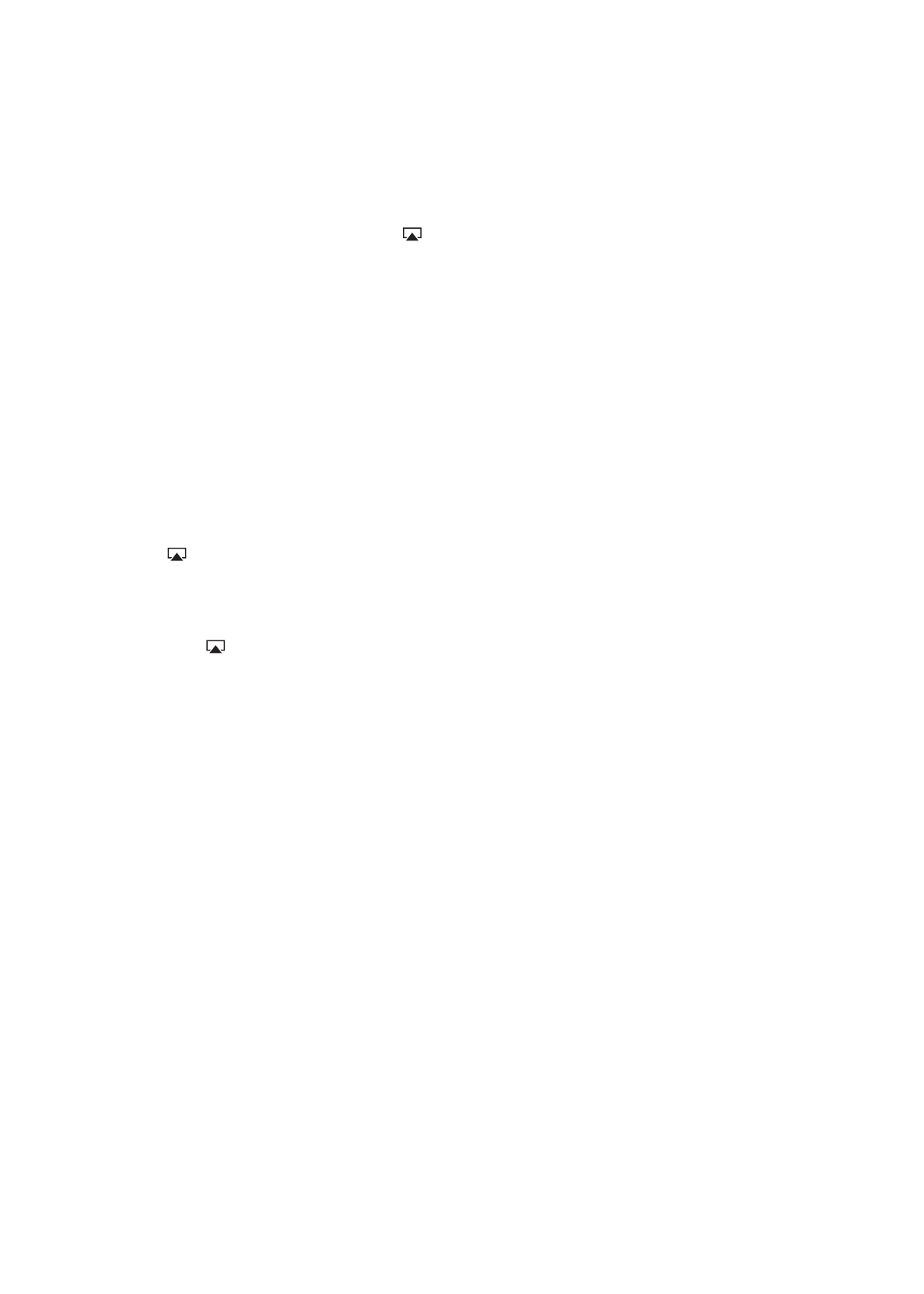
Kontroller om det er angitt en volumbegrensing. Velg Innstillinger > Musikk >
Â
Volumbegrensning.
Hvis du bruker linjeutgangen på iPad Dock (ekstrautstyr), forsikrer du deg om at du slår på
Â
eksterne høyttalere eller stereoanlegg, og at utstyret er riktig tilkoblet og fungerer som det skal.
Bruk volumkontrollene på de eksterne høyttalerne eller stereoanlegget, ikke på iPad.
Hvis du bruker et program som fungerer sammen med AirPlay, kontrollerer du at AirPlay-
Â
enheten du sender lyd til, er slått på, og at volumet er skrudd opp. Hvis du vil høre lyd gjennom
iPad-høyttaleren, trykker du på og velger den fra listen.
En sang, en video eller et annet objekt spiller ikke
Sangen, videoen, lydboken eller podcasten kan være kodet i et format som ikke støttes av iPad.
Hvis du vil ha informasjon om hvilke lyd- og videoformater iPad støtter, går du til www.apple.com/
no/ipad/specs.
Hvis en sang eller video i iTunes-biblioteket ikke støttes av iPad, må du kanskje konvertere det til
et format iPad støtter. Du kan for eksempel bruke iTunes for Windows til å konvertere ubeskyttede
WMA-filer til et format iPad støtter. Hvis du vil vite mer, åpner du iTunes og velger Hjelp > iTunes-
hjelp.
Ingen video eller lyd ved bruk av AirPlay
Hvis du vil sende video eller lyd til en AirPlay-enhet, for eksempel en Apple TV-enhet, må iPad-
enheten og AirPlay-enheten være koblet til det samme trådløse nettverket. Hvis du ikke ser
-knappen, betyr det at iPad ikke er koblet til det samme Wi-Fi-nettverket som en AirPlay-enhet,
eller at programmet du bruker, ikke støtter AirPlay.
Det vises ikke video eller spilles lyd på iPad-enheten når den sender lyd eller video til en
Â
AirPlay-enhet. Hvis du vil sende innholdet til iPad og koble iPad fra AirPlay-enheten, trykker du
på og velger iPad i listen.
Noen programmer kan spille kun lyd via AirPlay. Hvis video ikke fungerer, forsikrer du deg om at
Â
programmet du bruker, støtter både lyd og video.
Hvis Apple TV-enheten krever at du oppgir en kode, må du oppgi koden på iPad-enheten når
Â
du blir bedt om det, for å kunne bruke AirPlay.
Kontroller at høyttalerne på AirPlay-enheten er slått på og volumet skrudd opp. Hvis du
Â
bruker en Apple TV-enhet, kontrollerer du at Apple TV er satt som kilde på TV-en. Kontroller at
volumkontrollen på iPad-enheten er skrudd opp.
Når iPad streamer innhold via AirPlay, må den forbli koblet til Wi-Fi-nettverket. Avspillingen
Â
stopper hvis iPad-enheten kommer utenfor rekkevidden til nettverket.
Avhengig av hastigheten i nettverket, kan det ta 30 sekunder eller mer før avspillingen via
Â
AirPlay starter.
Du finner mer informasjon om AirPlay på support.apple.com/kb/HT4437?viewlocale=no_NO.
Bilde vises ikke på TV eller projektor koblet til iPad
Når du kobler iPad til en TV eller projektor med en USB-kabel, vises det samme bildet på den
eksterne skjermen som på iPad-skjermen. Det er mulig at noen programmer støtter bruk av den
eksterne skjermen som sekundærskjerm. Les innstillingene og dokumentasjonen til programmet.
Hvis du vil vise HD-videoer i høy oppløsning, bruker du Apple Digital AV Adapter eller en
Â
komponentvideokabel.
Forsikre deg om at videokabelen er riktig tilkoblet i begge ender, og at det er en kabel som
Â
støttes. Hvis iPad er koblet til en A/V-veksler eller en forsterker, prøver du å koble den direkte til
TV-en eller projektoren i stedet.
144
Tillegg C
Support og annen informasjon
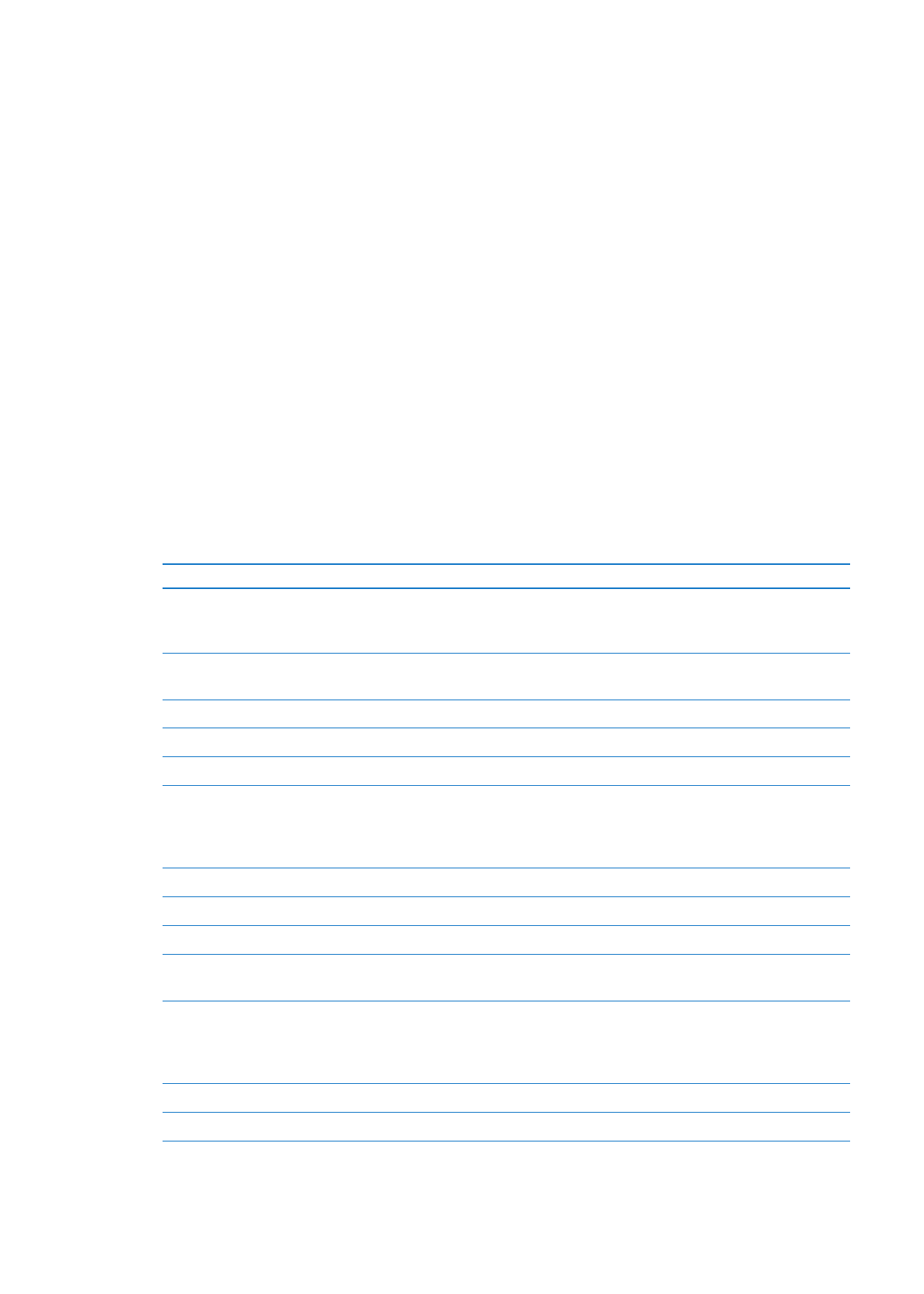
Forsikre deg om at riktig videosignal inn er valgt på TV-en, for eksempel HDMI eller
Â
komponentvideo.
Hvis video ikke vises, trykker du på Hjem-knappen, kobler fra alle kablene, kobler dem til på nytt
Â
og prøver igjen.